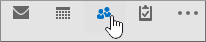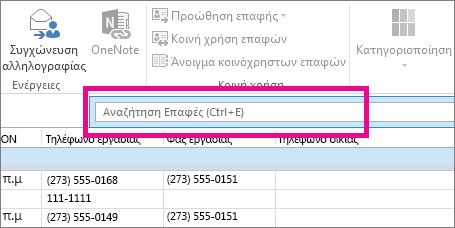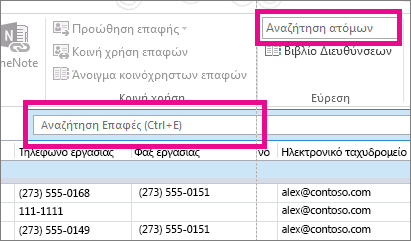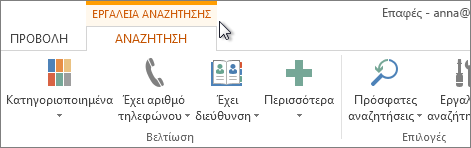Είτε έχετε λίγες επαφές, είτε αρκετές εκατοντάδες είτε περισσότερες από χίλιες, υπάρχουν φορές που θα θέλετε να αναζητήσετε μια επαφή αντί να μετακινείστε σε μια μεγάλη λίστα επαφών. Υπάρχουν πολλοί τρόποι με τους οποίους μπορείτε να αναζητήσετε άτομα και επαφές στο Outlook.
Υπάρχουν διάφοροι τρόποι να πραγματοποιήσετε αναζήτηση για μια επαφή. Μπορείτε να χρησιμοποιήσετε το πλαίσιο "Αναζήτηση ατόμων" στην κορδέλα σε οποιονδήποτε φάκελο του Outlook, να κάνετε αναζήτηση κατά τη σύνταξη ενός νέου μηνύματος ή σύσκεψης ή να κάνετε αναζήτηση στο παράθυρο "Άτομα" του Outlook (παλαιότερα γνωστό ως φάκελος "Επαφές").
Αναζήτηση για μια επαφή με το πλαίσιο αναζήτησης ατόμων στην κορδέλα
Αυτός είναι ο πιο γρήγορος και εύκολος τρόπος για να βρείτε μια επαφή. Τοποθετήστε το δρομέα στο πλαίσιο αναζήτησης ατόμων και, στη συνέχεια, αρχίστε να πληκτρολογείτε τα πρώτα γράμματα από το όνομα ή τη διεύθυνση ηλεκτρονικού ταχυδρομείου του ατόμου. Καθώς πληκτρολογείτε, το Outlook θα περιορίζει συνεχώς την αναζήτηση. Για παράδειγμα, εάν πληκτρολογήσετε το γράμμα τ, το Outlook θα επιστρέψει αποτελέσματα όπως Τάκης, Τόνια και Τάνια. Εάν πληκτρολογήσετε τά, το Outlook θα περιορίσει ακόμη περισσότερο αυτή τη λίστα στο όνομα Τάνια.
Αναζήτηση για μια επαφή κατά τη σύνθεση ενός νέου μηνύματος
Όταν επιλέγετε τα κουμπιά "Προς", "Κοιν." ή "Ιδιαίτ. κοιν." σε ένα νέο μήνυμα, το Outlook θα εμφανίσει το προεπιλεγμένο βιβλίο διευθύνσεων. Εάν έχετε έναν λογαριασμό Exchange ή Microsoft 365, αυτό είναι η καθολική λίστα διευθύνσεων του οργανισμού σας. Εάν χρησιμοποιείτε λογαριασμό POP ή IMAP, θα δείτε τον φάκελο "Επαφές".
Εάν έχετε πολλούς φακέλους επαφών ή βιβλία διευθύνσεων, μπορείτε να χρησιμοποιήσετε την αναπτυσσόμενη λίστα κάτω από το βιβλίο διευθύνσεων για να επιλέξετε αυτά που θέλετε. Όταν το κάνετε, θα δείτε μια αλφαβητική λίστα των επαφών σας, ταξινομημένες κατά όνομα.
Σημείωση: Τον Ιανουάριο του 2024, η Microsoft έκανε μια αλλαγή στην υπηρεσία Microsoft 365 για να περιορίσει την περιήγηση σε οποιαδήποτε ηλεκτρονική λίστα διευθύνσεων στα 500 αντικείμενα το πολύ. Η αλλαγή δεν επηρεάζει την περιήγηση στα Βιβλία διευθύνσεων χωρίς σύνδεση. Για περισσότερες λεπτομέρειες σχετικά με αυτή την αλλαγή, ανατρέξτε στην ενότητα "Προβολή Λίστες διεύθυνσης στο Outlook και Outlook στο web" στο https://learn.microsoft.com/en-us/exchange/address-books/address-lists/address-lists.
Για να πραγματοποιήσετε αναζήτηση, πληκτρολογήστε ένα τμήμα από το όνομα της επαφής στο πλαίσιο "Αναζήτηση" και, στη συνέχεια, επιλέξτε "Μετάβαση". Μπορείτε να επιλέξετε το κουμπί επιλογής "Περισσότερες στήλες" για να κάνετε αναζήτηση βάσει άλλων πεδίων, όπως το τμήμα, το τηλέφωνο και η τοποθεσία σας. Μόλις το Outlook επιστρέψει μια λίστα επαφών, κάντε διπλό κλικ σε εκείνη στην οποία θέλετε να προσθέσετε την επαφή στο πλαίσιο "Προς" και, στη συνέχεια, κάντε κλικ στα στοιχεία "Προς", "Κοιν." ή "Ιδιαίτ. κοιν.", για να προσθέσετε την επαφή στα αντίστοιχα πλαίσια.
Αναζήτηση μιας επαφής στο παράθυρο "Άτομα"
-
Επιλέξτε Άτομα στο κάτω μέρος της οθόνης.
-
Επάνω από τη λίστα επαφών σας, τοποθετήστε το δρομέα στο πλαίσιο Αναζήτηση επαφών.
Σημείωση: Το πλαίσιο "Αναζήτηση επαφών" στο επάνω μέρος της λίστας επαφών είναι διαφορετικό από το πλαίσιο Αναζήτηση ατόμων, το οποίο βρίσκεται στην επάνω δεξιά γωνία της κορδέλας του Outlook. Το πλαίσιο "Αναζήτηση ατόμων" πραγματοποιεί αναζήτηση μόνο σε ονόματα και διευθύνσεις ηλεκτρονικού ταχυδρομείου. Το πλαίσιο "Αναζήτηση επαφών" πραγματοποιεί αναζήτηση σε αριθμούς τηλεφώνου, διευθύνσεις, ονόματα εταιρειών και πολλά άλλα.
-
Πληκτρολογήστε το όνομα του ατόμου ή άλλες πληροφορίες— όπως έναν αριθμό τηλεφώνου ή ένα όνομα εταιρείας — που θέλετε να αναζητήσετε.
Συμβουλή: Μπορείτε να αναζητήσετε πλήρεις ή αποσπασματικές πληροφορίες. Αν κάνετε αναζήτηση για κάποιο άτομο με το όνομα Στέλλα Κωστίδου, μπορείτε, για παράδειγμα, να πληκτρολογήσετε το πλήρες όνομα ή "Κωσ", που αντιστοιχεί στους τρεις πρώτους χαρακτήρες του επωνύμου.
-
Το Outlook εμφανίζει τα αποτελέσματα της αναζήτησής σας σε μορφή κάρτας, που εμφανίζει τη φωτογραφία της επαφής, τη διεύθυνση ηλεκτρονικού ταχυδρομείου, τη διεύθυνση της επιχείρησης ή της οικίας καθώς και αριθμούς τηλεφώνου. Επιλέξτε το άτομο που θέλετε από τα αποτελέσματα αναζήτησης.
Σημείωση: Καθώς πληκτρολογείτε, το Outlook περιορίζει την αναζήτηση. Για παράδειγμα, εάν πληκτρολογήσετε το γράμμα Τ, το Outlook θα επιστρέψει αποτελέσματα που περιέχουν τα ονόματα Τίμος, Τιμολέων, Τάνια, Τιμόθεος και Τραϊανός. Εάν πληκτρολογήσετε Τιμ, το Outlook θα επιστρέψει αποτελέσματα που περιλαμβάνουν τα ονόματα Τιμολέων και Τιμόθεος σε κάθε πεδίο, συμπεριλαμβανομένης της επωνυμίας της εταιρείας, της διεύθυνση ηλεκτρονικού ταχυδρομείου και της ταχυδρομικής διεύθυνσης.
Περιορισμός της αναζήτησης
Λαμβάνετε υπερβολικά πολλά αποτελέσματα όταν αναζητάτε πλήρεις ή αποσπασματικές πληροφορίες; Εξετάστε το ενδεχόμενο να περιορίσετε ακόμα περισσότερο την αναζήτησή σας. Όταν επιλέγετε το πλαίσιο Αναζήτηση ατόμων στην καρτέλα Άτομα, εμφανίζεται η καρτέλα Εργαλεία αναζήτησης.
Συμβουλή: Μπορείτε επίσης να ανοίξετε την καρτέλα Εργαλεία αναζήτησης πατώντας το συνδυασμό πλήκτρων Ctrl+E.
Υπάρχουν πολλές διαθέσιμες επιλογές για να περιορίσετε την αναζήτησή σας, συμπεριλαμβανομένων των παρακάτω ομάδων επιλογών στην καρτέλα Εργαλεία αναζήτησης.
-
Πεδίο εφαρμογής Αλλάξτε τους φακέλους στους οποίους θέλετε να πραγματοποιήσετε αναζήτηση.
-
Περιορισμός Αναζητήστε άτομα που έχουν αριθμούς τηλεφώνου ή άλλους συγκεκριμένους τύπους πληροφοριών στις πληροφορίες επαφής.
-
Επιλογές Χρησιμοποιήστε προηγούμενες αναζητήσεις ή αλλάξτε τις επιλογές αναζήτησης για προχωρημένους.